Kako ažurirati svoj Windows Phone 7 i dobiti kopiranje i lijepljenje - SADA!

Pa, za one koji čuju upozorenja poput „poništiće vaše jamstvo"I"može neopozivo cignuti vaš telefon" i reći "Fuj!", Postoji rješenje Čarobnjak za kodiranje Chris Walsh nastavio je naprijed i omogućio je nesmotreno željanima da dobiju to slatko, slatko ažuriranje WP7 bez čekanja. Evo kako:
Odricanje: Ako se oslanjate na svoj telefon čak i pomalo esencijalno, ne slijedite ove korake. Procijenit ću da su šanse da u potpunosti uništite telefon 1 od 10. To je otprilike. Možda nećete moći vratiti tvorničku funkciju na telefon. Biti na oprezu.
Prvi korak
Preuzmite i instalirajte podršku za Windows PhoneAlati. Ovo je službeno ispravljanje Microsofta za rješavanje problema s kojima ste se možda susreli s kodom pogreške 800705B4 ili kodom pogreške 80180080 s ažuriranjem NoDo u ožujku.
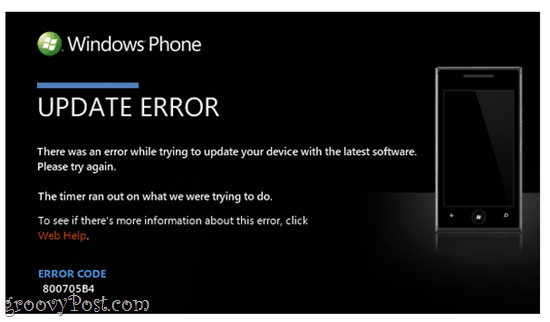
Postoji inačica x86 (32-bitni Windows) i 64-bitne verzije sustava Windows. Super je važno da to učinite prvi. Inače to neće uspjeti.
Drugi korak
Preuzmite i izdvojite program za nadogradnju ChevronWP7. Što kažete na ažuriranje ažuriranja ChevronWP7? Pretpostavljam da ćete jednostavno morati pronaći ogledalo. Ako ste marljivi, možda ćete moći pronaći 64-bitnu verziju i verziju x86 negdje učitanu….
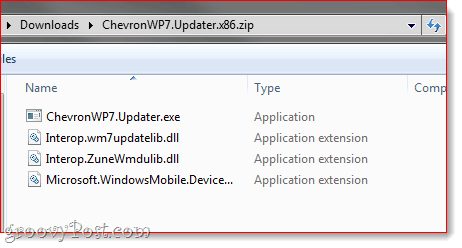
Treći korak
Uključite svoj Windows Phone 7 u računalo putem USB-a.
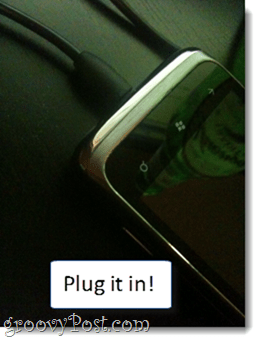
Četvrti korak
Pričekajte 30 sekundi.
Peti korak
Trčanje ChevronWP7.Update.exe.
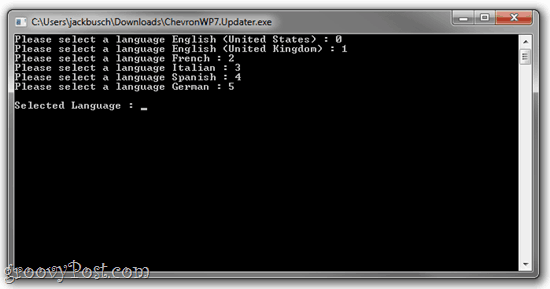
Pokreće se u prozoru naredbenog retka. Tako znate kako se bavite ozbiljnim stvarima. To je to. Ne plaši se sada.
Korak šesti
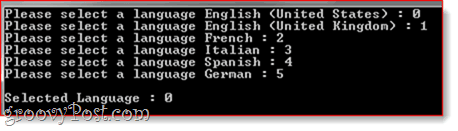
Odaberite svoj jezik. Ako ne vidite svoj jezik, stanite odmah. Zatvorite ChevronWP7.updater.exe i idite pronaći nešto drugo. Ovo neće raditi za vas.
Korak sedmi
Nakon odabira vašeg jezika, ChevronWP7.Ažurirač će se poslužiti. Pružit će vam korisne povratne informacije o uspjehu ili neuspjehu operacije. Ako niste primili službeno ažuriranje sustava Windows Phone 7 koje je objavljeno u ožujku, ažuriranje Chevron-a prvo će izvršiti pre-Nodo ažuriranje. To će označiti riječima "pre Nodo" prije nego što krene.
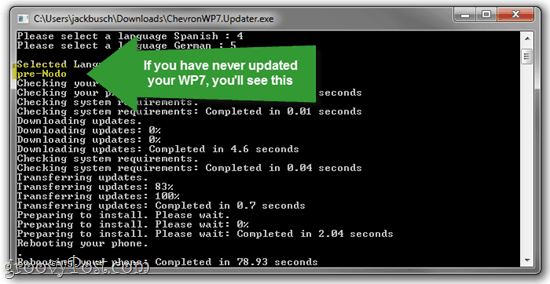
Korak osam
Nakon prvog vala provjere, ponovno će se pokrenuti telefon. Kad se telefon vrati, Windows će morati instalirati neke upravljačke programe. Vidjet ćete ovo:
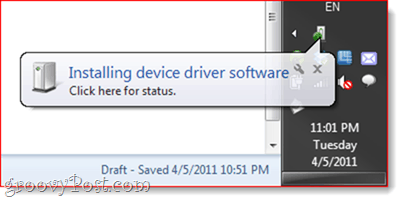
Ako sve pođe dobro, ovo:
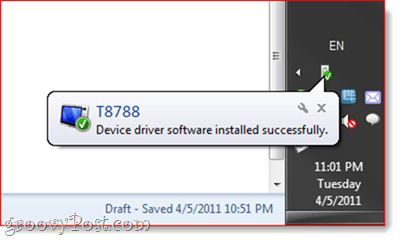
Napominjemo da imam HTC Surround. Ako imate drugi telefon, možda ćete vidjeti nešto drugo osim T8788.
Korak devet
Nakon instaliranja daljnjih ažuriranja telefon će se ponovno ponovno pokrenuti. Kad sve bude rečeno i gotovo, vaš će se telefon povezati i Zune će se ponovno pokrenuti.
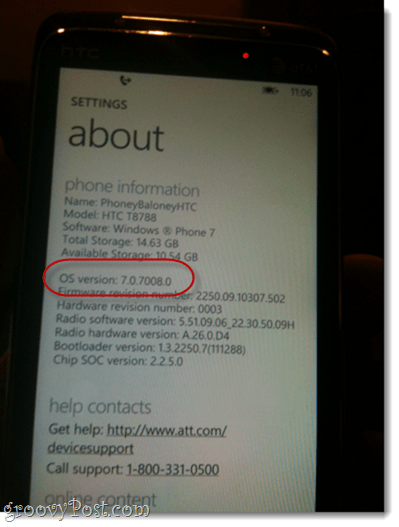
Ako vam se čini da se u telefonu ništa nije promijenilo, vjerojatno ste u pravu. To znači da ste upravo proveli prvo ažuriranje prije Nodo. Da biste provjerili gdje ste, uđite postavke na vašem Windows Phone 7 i odaberite Oko, Zatim, Dodir Više informacija, Pogledajte gdje piše Verzija OS-a, Trebao bi biti 7.0.7008.0 ako ste uspješno instalirali prethodno ažuriranje (onaj koji je službeno objavljen za odabir korisnika).
Korak deseti
Ako se nalazite na verziji OS 7.0.7008.0, tada morate ponovo pokrenuti ažuriranje. Priključite telefon putem USB-a i zatim pokrenite Chevron.WP7.Updater.exe.
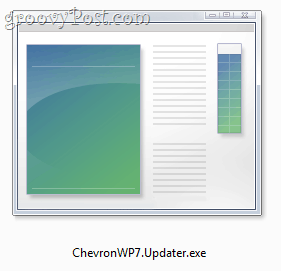
Korak jedanaesti
Ponovno unesite svoj jezik. Ovaj put, reći će: "Ažuriranje na NoDo„.
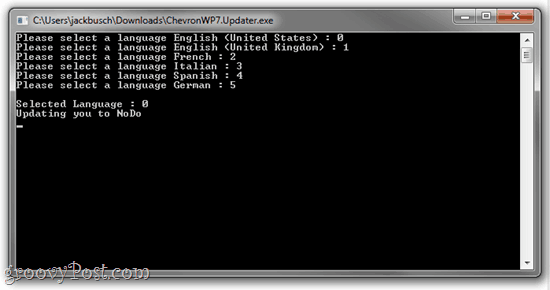
Vratite se i pričekajte da se preuzme i instalira oko tri desetak ažuriranja. Telefon će se ponovno pokrenuti.
Korak dvanaesti
Nastavite čekati dok nadograditelj instalira više softvera. Na telefonu će se pojaviti zaslon upozoravajući vas da ga ne isključujete iz mreže. Pazi na to sranje.
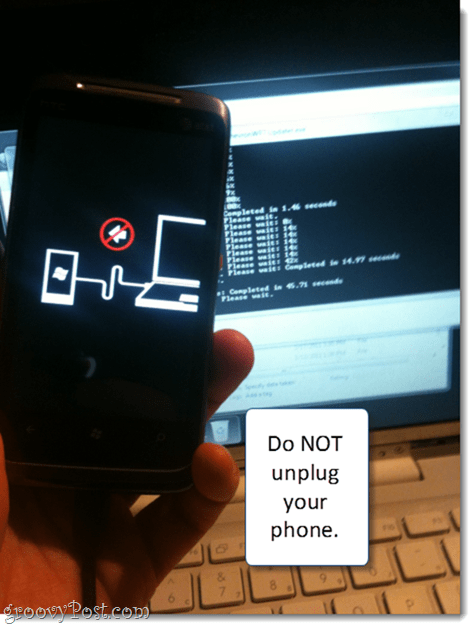
Ovaj bi dio mogao potrajati neko vrijeme. Trebalo mi je 8 minuta da instaliram zadnje ažuriranje. Kad to učini, ponovno će se pokrenuti.
Kad je sve završeno, vaša Oko na zaslonu će se čitati:
Verzija OS-a: 7.0.7390.0
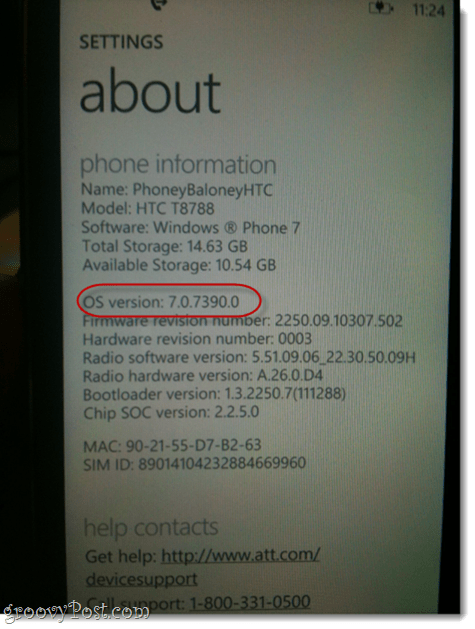
Čestitamo, ažurirali ste se!
Najočitije i najugodnije poboljšanje koje ćete primijetiti je Kopiranje i lijepljenje, Djeluje točno kao na iPhoneu.
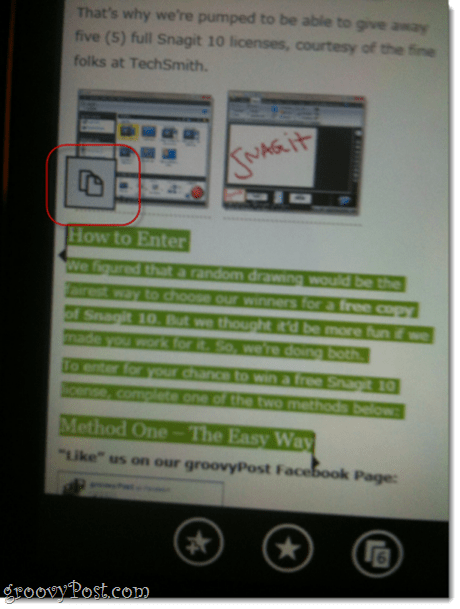
Dodir neki tekst da ga odaberete. Zatim možete povući početak i kraj odabira kako biste odabrali više teksta. Kad ste zadovoljni odabirom, Dodir to. Kopiraj dugme.
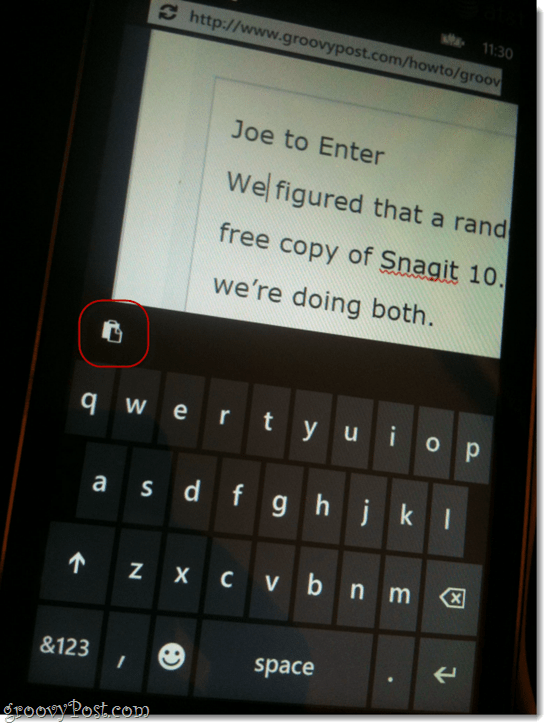
Kad otvorite tipkovnicu za unos teksta, imat ćete Gumb za lijepljenje u gornjem lijevom kutu tipkovnice. Nažalost, tekst možete zalijepiti samo jednom. Čudan.
p.s. Ispričavam se na nekvalitetnim fotografijama. Windows Phone 7 još nema značajku snimanja zaslona.
Zaključak
Ovo ažuriranje za Windows Phone 7 funkcionira za:
- HTC Surround na AT&T
- Samsung Omnia 7 (Velika Britanija)
- LG E900
- Samsung se usredotočite na AT&T
- HTC 7 Mozart
- Dell Venue Pro
- HTC HD7 (Velika Britanija)
- LG Quantum
Neki su korisnici prijavili pogreške koje su ispravljene nakonponovno instaliranje Zunea na zadano mjesto. A neki su imali pogreške koje su bile neobjašnjive i nepopravljive, čak i s gore spomenutim telefonom. Nastavite na vlastiti rizik!










Ostavite komentar